JFIF를 JPG로 변환: 이를 올바르게 만드는 5가지 방법
이제 아트 갤러리와 사이트 디자인 포트폴리오를 위한 걸작을 준비하고 있으며, 좋아하는 이미지 소프트웨어 작업을 막 마쳤습니다. 그러나 이를 저장하면 일반적으로 PNG, BMP 및 JFIF와 같은 혼란스러운 파일 형식 옵션이 표시됩니다. 서로 다른 파일 형식을 허용하는 여러 장치, 프로그램 또는 시스템을 사용하는 경우 사진 형식을 변환해야 합니다. 일반적인 변환 작업은 JFIF 파일을 JPG 형식으로 변환하는 것입니다. 긴밀한 연결에도 불구하고 이러한 형식의 차이로 인해 호환성 문제가 발생할 수 있습니다. 이번 글에서는 변환하는 방법에 대해 알아보겠습니다. JFIF 에서 JPG로 변환을 쉽게 수행하는 데 도움이 되는 간단한 지침과 함께 대량으로 제공됩니다.

페이지 콘텐츠
1부. JFIF와 JPG
JPEG 또는 JPG는 Joint Photographic Experts Group의 약자이며, 비록 복잡해 보이지만 사진 저장 업계에서 사용되는 매우 일반적인 표준이기 때문에 이를 사용하기 위해 컴퓨터 마법사가 될 필요는 없습니다. JPEG는 일반적으로 다양한 목적으로 사용되며 잘 알려져 있습니다. 한편, JFIF는 현재 사용되는 또 다른 통합 파일 형식으로, Joint File Interchanging Format의 약어입니다. JPG 파일 형식에 비해 이 형식은 덜 알려져 있고 이해하기가 더 어렵습니다. 따라서 주변에는 많은 불확실성이 있을 수 있습니다. 특수 소프트웨어를 통해서만 보거나 작동할 수 있는 JFIF 형식으로 저장된 파일을 열 때의 복잡성과 어려움은 이러한 파일의 불확실성과 복잡성에 중요한 역할을 합니다.
| JFIF | JPG(JPEG) | |
| 의미하다 | 공동 파일 교환 형식 | 공동 사진 전문가 그룹 |
| 개발자 | 독립 JPEG 그룹(IJG) | 공동 사진 전문가 그룹(JPEG) |
| 확장 | .jfif | .jpg/.jpeg |
| 사용 | 디지털 이미지의 압축 알고리즘. | JPEG 압축 데이터를 저장하기 위한 파일 형식입니다. |
| 편집 가능 | 예 | 예 |
| 표준화된 구조 | 예 | 아니 |
| 압축 | 손실 압축 | 손실 압축 |
| 생기 | JFIF 파일은 애니메이션을 지원하지 않습니다. | JPEG 파일은 애니메이션을 지원하지 않습니다. |
2부. JFIF를 JPG 무료 온라인으로 변환
Vidmore 이미지 변환기 온라인을 사용하여 JFIF를 JPG로 변환
가장 적합한 대상: 소프트웨어 설치 및 등록이 필요 없는 사용하기 쉬운 이미지 변환입니다.
목록의 첫 번째는 널리 사용되는 형식을 지원하는 강력한 온라인 도구입니다. Vidmore 무료 이미지 변환기 온라인. JFIF 사진 형식을 JPG와 같이 몇 초 안에 원하는 형식으로 쉽게 변환할 수 있습니다. 사진 형식을 변환할 때 이 이미지 변환기의 고성능 알고리즘은 JFIF 파일을 JPG로 일괄 변환하는 데에도 작동할 수 있습니다. 이 무료 웹 기반 사진 변환기를 사용하면 데이터 도난이나 개인 정보 공개에 대해 걱정할 필요가 없습니다. 보안 연결은 귀하가 이 웹사이트에 제출한 JFIF 이미지를 전송하며 개인 정보를 저장하거나 활용하지 않습니다. JFIF 및 JPG 외에도 PNG, HEIC, BMP, GIF 및 TIF/TIFF도 지원합니다. 아래 단계에 따라 온라인에서 무료로 JFIF를 JPG로 변환하는 방법을 알아보세요.
1 단계. 먼저 Vidmore Image Converter Online 웹사이트를 방문하세요. 인터페이스에서 변환하려는 사진을 드래그하기만 하면 됩니다.
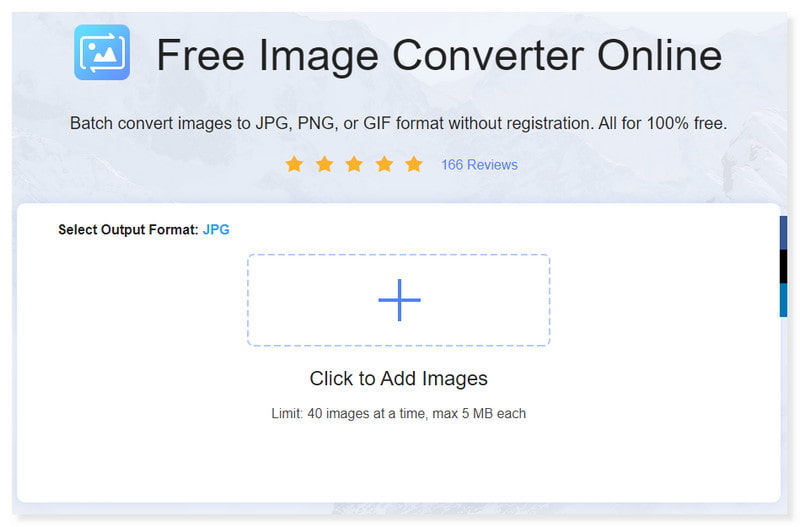
2 단계. 출력 형식을 JPG로 변경하십시오. 더하기 기호 버튼을 클릭하면 더 많은 JFIF 파일을 추가할 수 있습니다.
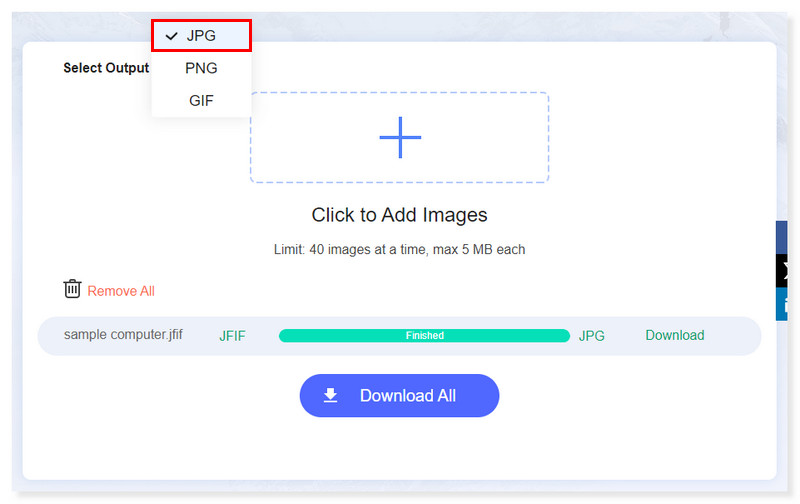
3 단계. 실수로 잘못된 파일을 업로드한 경우 모두 제거 버튼을 클릭하세요. 그런 다음 다시 한 번 올바른 것을 추가하십시오.
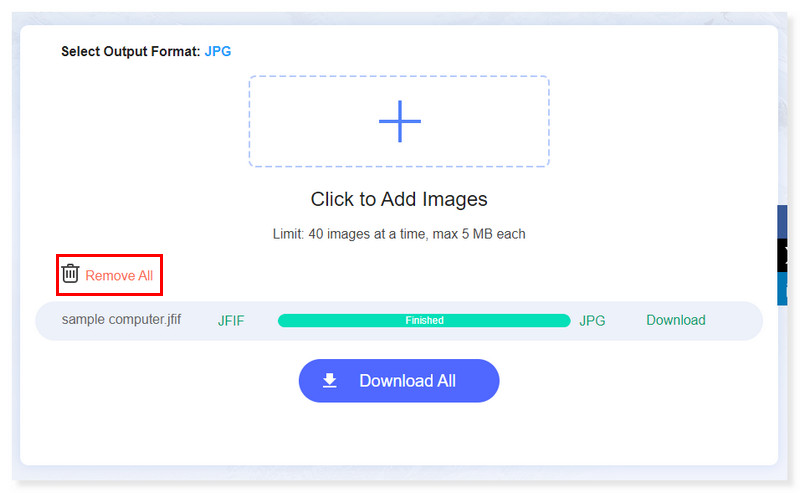
4 단계. 그 후 파일 옆의 다운로드 버튼을 클릭하여 개별적으로 다운로드하거나 한꺼번에 다운로드할 수 있습니다. 이것이 바로 이 강력한 도구를 사용하여 JFIF를 JPG로 대량 변환할 수 있는 방법입니다.
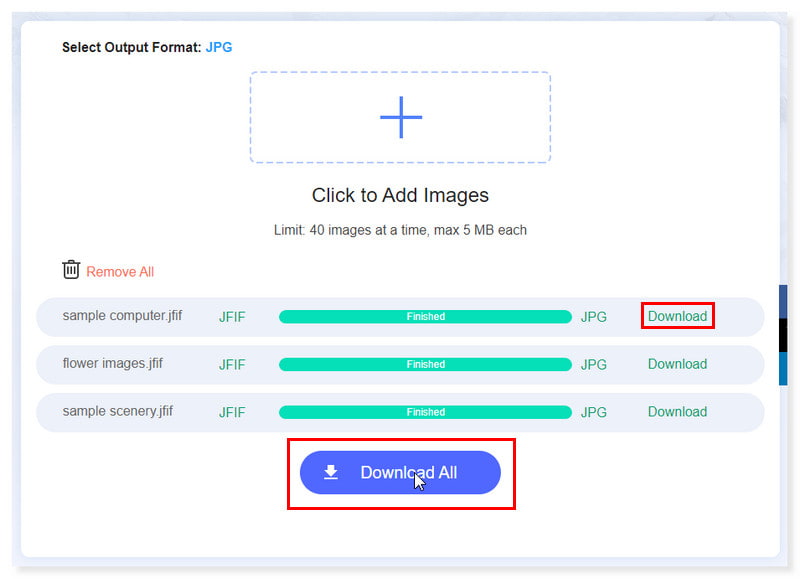
FreeConvert를 사용하여 JFIF를 JPG로 변환
가장 적합한 대상: 변환은 이미지에만 국한되지 않고 비디오, 오디오 파일, 전자책에도 가능합니다.
FreeConvert는 모든 주요 브라우저에서 작동하는 온라인 파일 변환기입니다. JFIF에서 JPG로 변환하는 데 사용하는 가장 좋은 방법 중 하나입니다. 이 웹사이트는 몇 시간 내에 활용되지 않는 데이터를 자동으로 삭제하며, 파일 전송 시 사용자 개인정보 보호 및 보안을 위해 256비트 SSL 암호화를 사용합니다. JFIF 파일 변환을 완벽하게 하기 위해 더 많은 고급 옵션을 사용할 수 있습니다. 그럼에도 불구하고 무료 버전의 경우 하루에 25번의 변환과 최대 1GB의 파일 크기만 제공합니다. 이 제한을 해제하려면 가입해야 합니다. 이 도구에서 JFIF를 JPG로 변경하는 방법에 대한 가이드는 다음과 같습니다.
1 단계. FreeConvert 웹사이트로 이동합니다. 파일 선택 드롭다운 탭을 선택하여 변환할 JFIF 파일의 폴더를 엽니다.
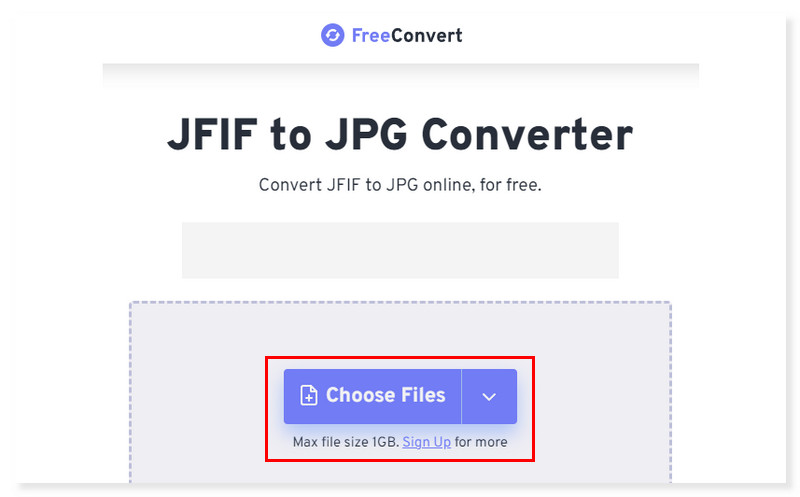
2 단계. 고급 설정을 클릭하여 원하는 설정을 수정하세요. 출력 이미지의 크기를 조정하고, 압축 수준을 선택하고, 메타데이터를 제거하는 옵션을 선택할 수 있습니다.
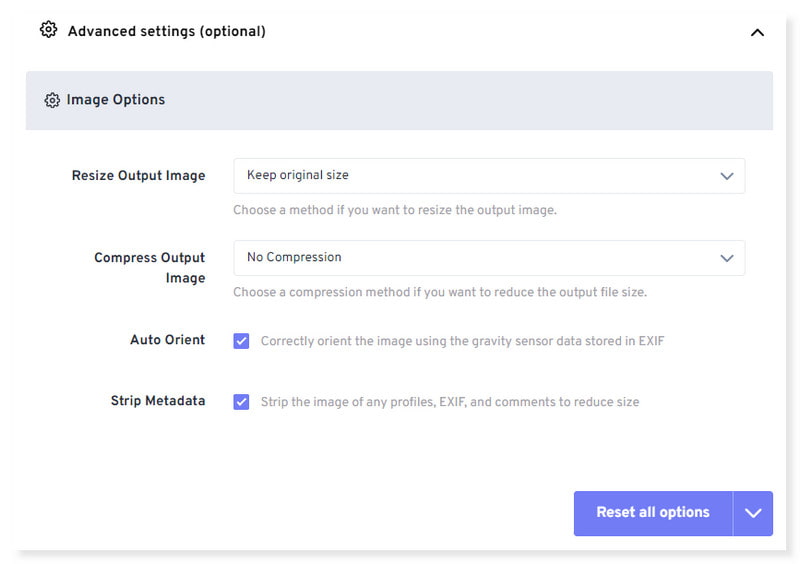
3 단계. 파일 조정과 출력 형식을 JPG로 설정한 후 변환 버튼을 클릭하여 변환 프로세스를 시작하세요. 파일의 JPG 버전을 다운로드하세요.
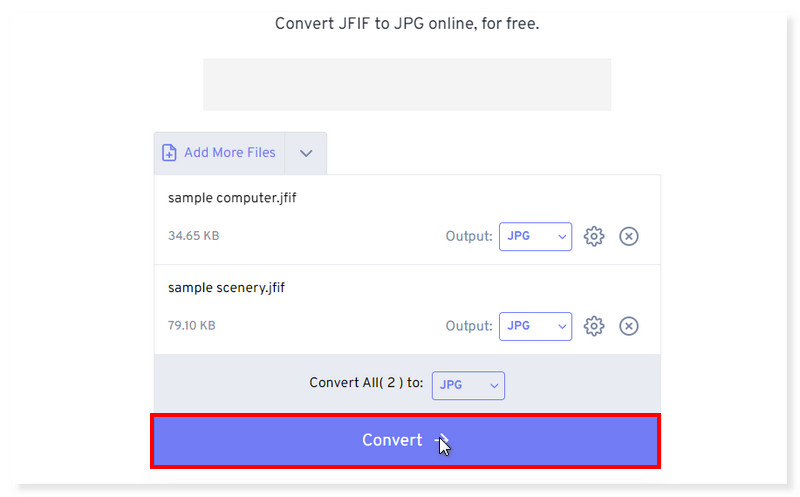
AnyConv에서 JFIF를 JPG로 일괄 변환
가장 적합한 대상: 이미지, 문서, 아카이브, 비디오, 오디오, 전자책, 메시, CAD 및 글꼴을 포함한 다양한 파일 형식을 지원합니다.
JFIF 파일을 JPG와 같은 대부분의 다른 형식으로 변환하기 위해 가장 추천되는 무료 온라인 도구 중 하나는 AnyConv입니다. JFIF 및 JPG 외에도 이 도구는 BMP, HEIC, SVG, DDS, PNG 등을 변환할 수 있습니다. 또한 소프트웨어를 다운로드하고 설치할 필요도 없습니다. 무료 버전을 사용하면 시간당 최대 60개의 파일을 변환할 수 있으며 최대 100MB의 파일을 수용할 수 있습니다. 그러나 AnyConv는 완전히 무료 파일 변환 도구이지만 유료 요금제가 있습니다. 따라서 대용량 파일과 일반적인 파일 변환을 지원하지 않습니다. 이 도구를 사용하여 JFIF를 JPG로 내보내는 방법을 알아보려면 아래 단계를 읽어보세요.
1 단계. 시작하려면 AnyConv 웹사이트로 이동하세요. JFIF 파일을 페이지에 놓거나 파일 선택 탭을 클릭하여 변환할 파일을 업로드할 수 있습니다.
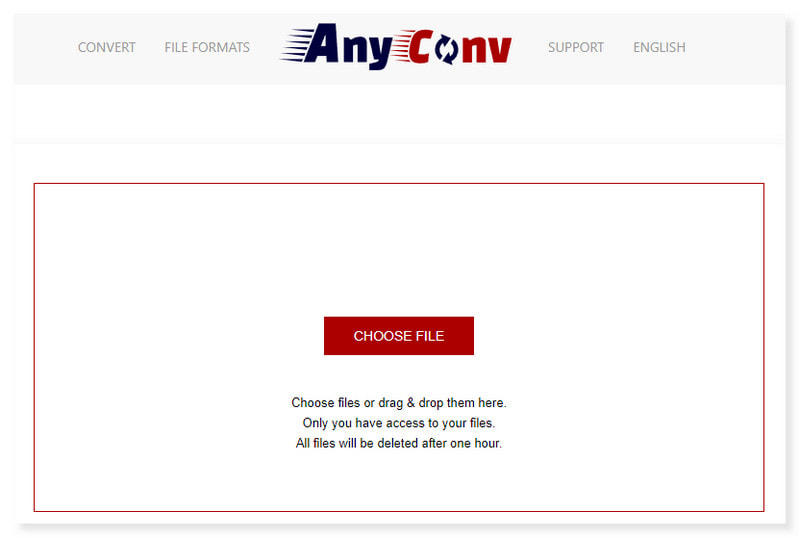
2 단계. JPG에 업로드한 파일의 출력 형식을 설정합니다. JFIF 파일을 JPG로 변환하려면 변환 버튼을 클릭하세요.
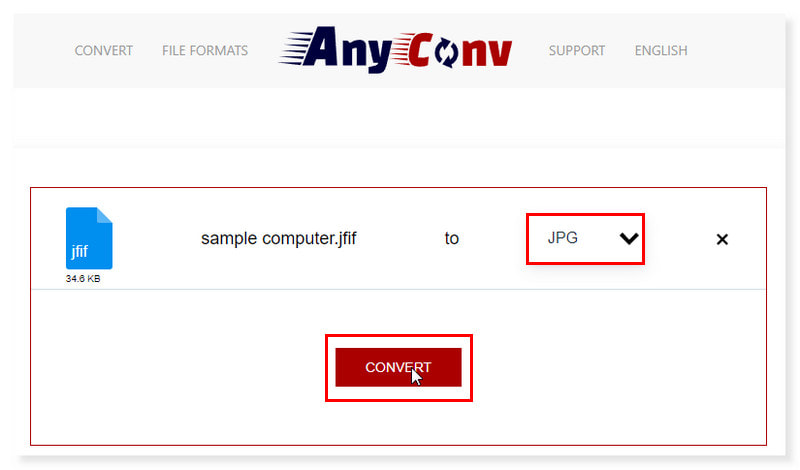
3 단계. 완료되면 변환한 새 JPG 파일 버전을 다운로드하세요. 이것이 바로 이 온라인 도구를 사용하여 JFIF를 JPG로 변환하는 방법입니다. 이 간단한 단계를 수행하면 이 JFIF-JPG 변환기를 무료로 사용할 수 있습니다.
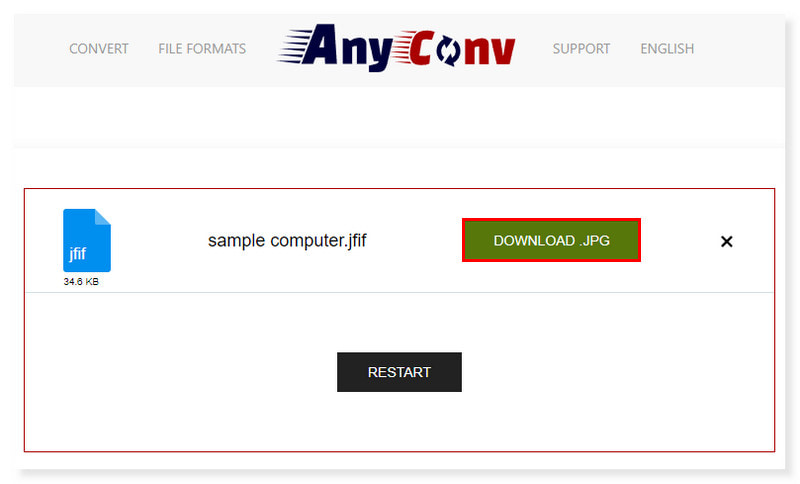
Zamzar를 사용하여 JFIF를 JPG로 변경
가장 적합한 대상: 다양한 파일을 한 형식에서 다른 형식으로 변환합니다.
Zamzar는 JFIF를 JPG로 변환하는 기능을 지원하는 올인원 변환기입니다. 다른 웹사이트의 URL이나 JFIF 파일을 저장하는 데 사용하는 클라우드 저장소를 통해 JFIF 파일을 업로드할 수 있습니다. 또한 다양한 미디어 및 문서 파일 변환을 지원하므로 이미지를 다른 형식으로 변환하는 것 외에도 사용할 수 있습니다. 그러나 무료 버전의 경우 최대 파일 크기는 50MB까지만 변환할 수 있습니다. 그럼에도 불구하고 여전히 문제가 없다면 이 도구를 사용하여 일괄적으로 JFIF를 JPG로 변환하는 방법에 대한 가이드는 다음과 같습니다.
1 단계. 먼저 Zamzar 웹사이트를 방문하여 JFIF-JPG 파일 변환기를 찾으세요. 파일 선택 탭을 클릭하거나 변환하려는 파일을 드롭하세요.
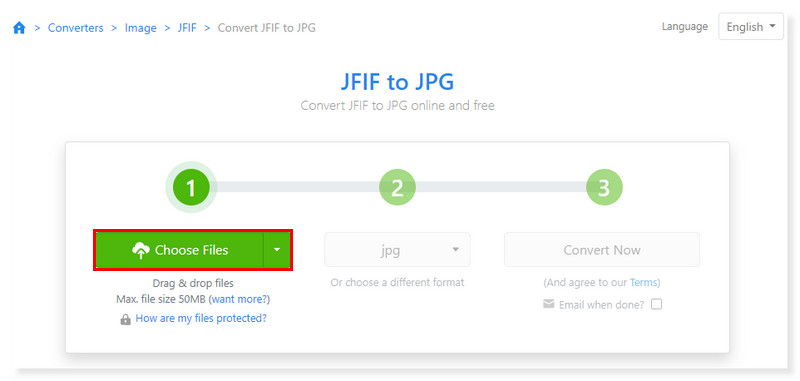
2 단계. 그런 다음 출력 형식을 JPG로 설정합니다. 완료되면 지금 변환 탭을 클릭하여 변환 프로세스를 시작하세요.
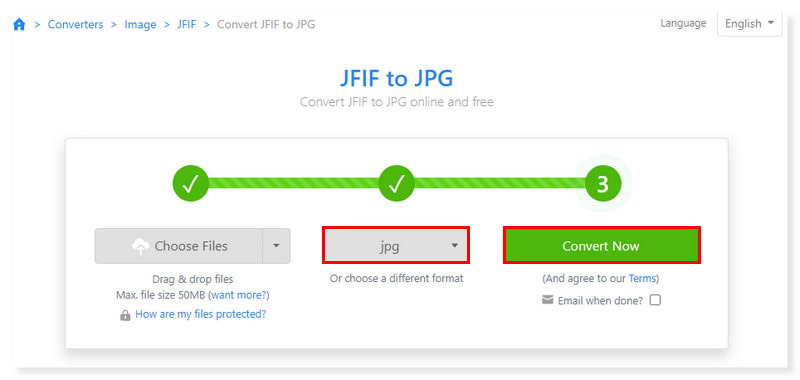
3 단계. 완료되면 변환된 파일을 다운로드하세요. 그리고 그게 다야! 온라인에서 무료로 사용해 볼 수 있는 최고의 JFIF-JPG 변환기입니다.
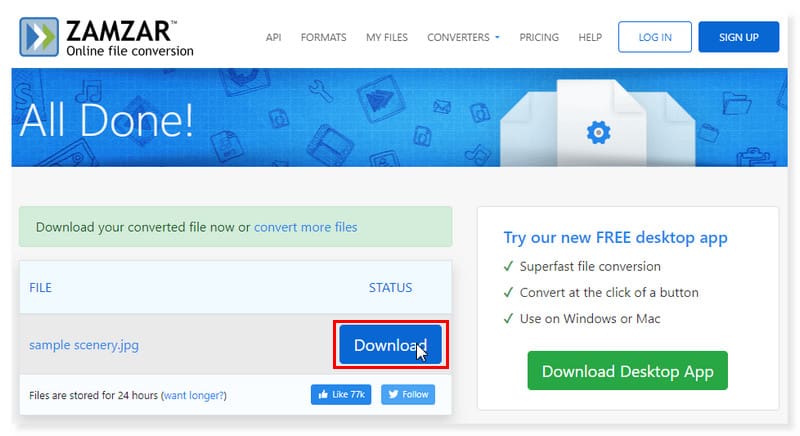
부품 3. JFIF를 JPG 오프라인으로 전환하는 방법
김프를 사용하여 JFIF를 JPG 오프라인으로 변환
가장 적합한 대상: 오픈 소스에 적합하며 많은 기능을 가지고 있습니다. 이미지 조작, 레이어링 및 크기 조정을 위한 훌륭한 도구입니다.
Windows 및 macOS의 경우 GIMP는 무료 오픈 소스 이미지 편집 프로그램입니다. 이 이미지 편집기는 JFIF에서 JPG로 변환하는 변환기로도 사용할 수 있습니다. 이 이미지 편집기에서는 레이어, 필터, 색상 도구, 부동 도구 패널을 비롯한 다양한 편집 도구와 기능을 찾을 수 있습니다. JFIF 사진을 다른 형식으로 변환하기 전에 수정하는 것을 좋아한다면 이러한 편집 도구가 도움이 될 수 있습니다. 편집 외에도 JPG, JFIF, PNG, BMP, GIF, TIFF 등을 포함한 다양한 이미지 형식을 지원합니다. 그럼에도 불구하고 김프의 선택 도구는 정확하지 않습니다. 많은 레이어가 포함된 큰 이미지를 편집해야 하는 경우에는 제대로 작동하지 않습니다. 그럼에도 불구하고 이 앱은 여전히 마이크로 전환을 위한 좋은 앱입니다. 김프를 사용하여 JFIF를 JPG로 변환하는 방법에 대한 단계는 다음과 같습니다.
1 단계. 메뉴 모음에서 파일 > 열기를 선택합니다. 로컬 폴더에서 JPG로 변환할 JFIF 파일을 선택한 다음 열기를 클릭하세요.
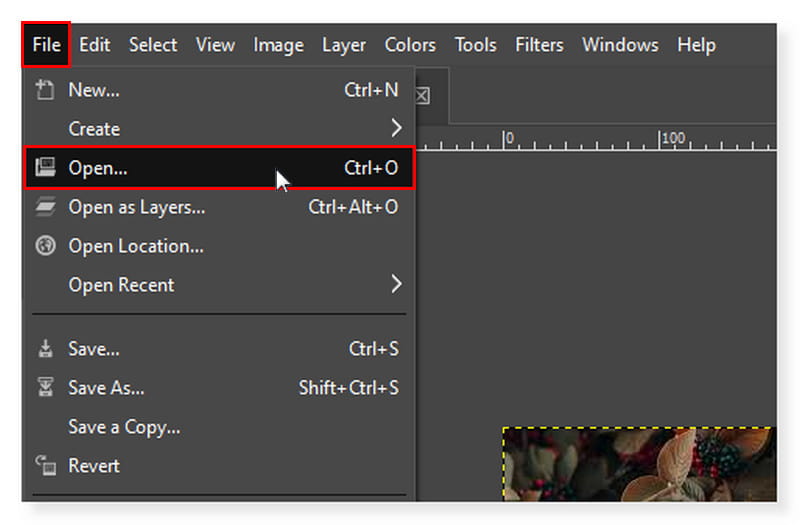
2 단계. 파일 탭을 다시 클릭한 다음 드롭다운 옵션에서 다른 이름으로 내보내기를 선택합니다. 대화 상자에서 파일 형식 선택(확장자별)을 선택하고 JPEG 이미지로 설정합니다.
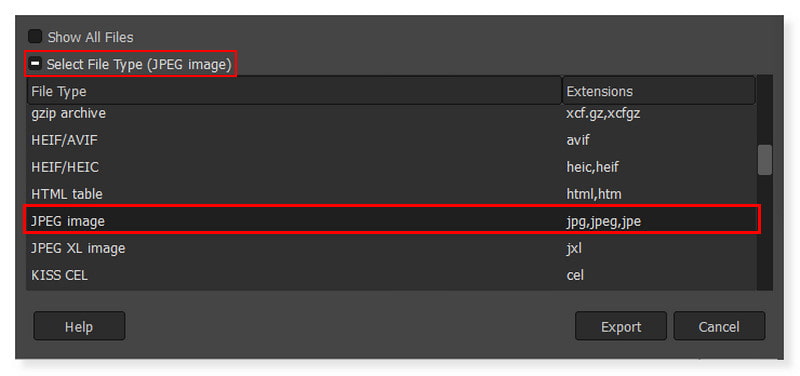
3 단계. 완료되면 아래 내보내기 버튼을 클릭하여 파일을 JPG로 변환하세요. 이제 끝났습니다! 이제 GIMP와 같은 오프라인 도구를 사용하여 JFIF를 JPG로 변환하는 방법을 알았습니다.
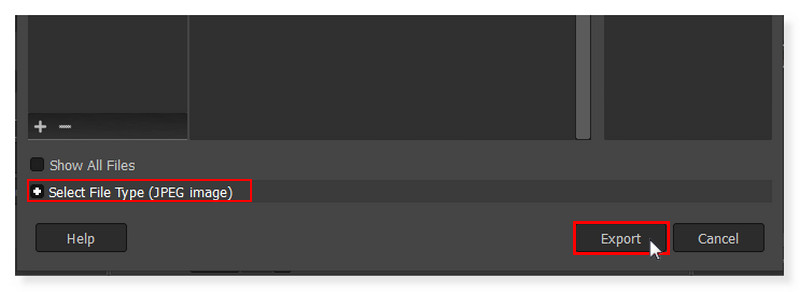
4부. JFIF를 JPG로 변환하는 방법에 대한 FAQ
.jfif 파일을 어떻게 열 수 있나요?
좋은 소식은 Paint Shop Pro, GIMP, Windows 10 Photos 등을 포함한 대부분의 페인트 응용 프로그램과 사진 뷰어가 JFIF 형식을 지원할 수 있다는 것입니다. 다음을 사용하여 JFIF 파일을 JPG로 변경할 수도 있습니다. Vidmore 무료 이미지 변환기 온라인, 이제 어느 기기에서나 파일을 열 수 있습니다.
JFIF와 JPEG는 동일합니까?
JFIF와 JPEG 사이에는 약간의 차이점이 있지만 몇 가지 차이점이 있습니다. Joint Photographic Experts Group에서 개발한 디지털 사진의 손실 압축 방법은 JPEG라는 이름으로 알려져 있습니다. 이 기술은 사진 사진의 크기를 줄이는 데 사용됩니다. 이와 대조적으로 JFIF는 JPEG를 사용하여 압축된 사진을 저장하기 위한 표준 파일 형식입니다. 색상 공간, 해상도 및 정보를 포함하여 JPEG 파일 구조에 대한 매개변수를 지정합니다. JFIF는 기본적으로 JPEG 데이터를 다양한 하드웨어 및 소프트웨어 플랫폼에서 널리 허용되는 파일 형식으로 인코딩하는 수단입니다.
JPEG와 JFIF 중 어느 것이 더 낫습니까?
JPEG와 JFIF는 용도가 다르기 때문에 둘을 비교한다고 해서 어느 것이 더 낫다는 의미는 아닙니다. 따라서 무엇이 더 나은지는 상황에 따라 다릅니다.
압축 효율성과 이미지 품질과 관련하여 JFIF가 아닌 JPEG 압축이 논의되고 있습니다. 반면, JFIF는 JPEG 압축 이미지를 저장하는 표준화된 방법을 제공하므로 다양한 프로그램과 시스템 간의 호환성과 상호 운용성을 논의할 때 매우 중요합니다.
결론
JFIF 파일을 JPG 형식으로 변환하는 과정은 간단합니다. 또한 시스템과 장치 전반에 걸쳐 사진 파일에 대한 향상된 유연성과 호환성을 제공합니다. 이러한 기술의 도움으로 사용자는 특정 형식 사양에 맞게 사진을 수정할 수 있습니다. 사용자가 쉽게 변환할 수 있습니다. JFIF 에서 JPG로 이러한 형식 간의 차이점을 알고 이러한 변환 방법을 사용하면 됩니다. 다양한 상황에서 시각적 콘텐츠의 쉬운 호환성과 접근성을 가능하게 합니다. 온라인으로 쉽게 액세스할 수 있는 도구를 찾고 있다면 Vidmore 무료 이미지 변환기 온라인 당신이 찾고있는 것입니다.


